Mac App Store VueScan: nueva vida para un viejo escáner. Escaneo efectivo con VueScan Vuescan para qué sirve
No sé ustedes, pero a mí me encanta VueScan para escanear. Y todo por una propiedad: la presencia de perfiles de escaneo. No es ningún secreto que los fabricantes de escáneres simplemente se burlan de los usuarios pobres, obligándolos a realizar un montón de acciones cada vez antes de que aparezca un archivo con una imagen codiciada en la computadora. Aquí, para reducir al mínimo el número de acciones, se necesita un programa como VueScan. Lo principal es que su escáner debe estar en la lista de compatibilidad de VueScan. Desafortunadamente, no todas las marcas de escáneres VueScan pueden funcionar, especialmente las que no son caras.
Entonces, ¿cuál es la efectividad, en mi opinión, de este programa? Para mí, es la posibilidad de crear diferentes perfiles personalizados. No muy a menudo una persona hace algo no estándar, básicamente nuestras actividades son rutinarias y monótonas. Y en escaneado, también, escaneado constante de los mismos documentos típicos, fotografías, etc. Por supuesto, de vez en cuando aparece algo no estándar, pero la frecuencia de este no estándar es desproporcionadamente pequeña en comparación con una transmisión típica. Además, los perfiles personalizados son muy buenos cuando el escáner es utilizado por más de una persona, pero por muchas. La situación también es típica: por ejemplo, tiene un escáner para varios colegas en su habitación. Esperar cada vez que cada uno de ellos configure una docena de configuraciones antes de escanear no es bueno, ¿no es más fácil hacer dos cosas: seleccionar un perfil, presionar el botón "escanear"? ¡Estoy 100% seguro de que es más fácil! j
Y la riqueza de la configuración de VueScan está en la cima. En general, puedes empezar a practicar.
Dado que las diferentes versiones de VueScan no contienen diferencias fundamentales, demostraré todo utilizando la versión 9.0.66 como ejemplo.
Entonces, todo está en orden.
Iniciamos la instalación. No plantea ninguna pregunta, excepto una pregunta sobre los controladores.
Si no está seguro, seleccione SÍ.
Después de la instalación, obtienes esta ventana: 
Cierre la ventana "consejo del día" y haga clic en el botón "Detalles" 
Se abre una ventana con información más detallada sobre la configuración. 
Para obtener acceso completo a la configuración, haga clic en el botón "Más"
Y aquí ¡ADVERTENCIA! Si su escáner es compatible con VueScan, verá en la ventana de configuración el elemento "Fuente:"
en el que se escribirá la marca del escáner 
si su escáner no es compatible, entonces señale "Fuente:"
no tendrás en la lista de ajustes. 
No tiene sentido describir toda la riqueza de la configuración de VueScan; en cambio, intentaré demostrar cómo trabajar con perfiles usando un ejemplo.
En mis actividades diarias, suelo escanear este tipo de documentos como notas.
Dado que asumo un mayor reconocimiento de las notas y al mismo tiempo trato de ahorrar espacio, los parámetros de escaneo serán algo como esto:
- Permiso: 400 ppp;
- Tamaño de foto: A4;
- Profundidad del color: imagen de un bit en blanco y negro;
- Guardar formato: tiff comprimido de un solo bit;
Para obtener dichos parámetros, en el VueScan iniciado, vaya a la primera pestaña "En la entrada"
(por lo general, siempre está activo al inicio) 
configure todos los parámetros como se muestra en la imagen de arriba, es decir:
- Tarea: escanear a archivo;
- Fuente: (marca de su escáner);
- Modo: Tableta;
- Medios: Texto;
- Tamaño de papel: A4… ;
- Bits por píxel: 1 bit B/N;
- Sensibilidad negativa en blanco y negro: Aproximadamente 120-145 (un valor más alto aumenta el contraste);
- Ver Resolución: Automático;
- Resolución de escaneo: configuración de usuario;
- Resolución de escaneo (ppp): 400
- Guardado automático: escanear;
Otras opciones en la pestaña "En la entrada" elige probar J
Ahora ve a la pestaña "Recortar"

Aquí, de hecho, un parámetro es importante para nosotros "Tamaño del marco de recorte:"
, lo exponemos en el formato A4.
Las siguientes dos pestañas "Filtrar" y "Color" las imágenes no están disponibles en modo blanco y negro, por lo que las saltamos y vamos a la pestaña "A la salida" .
Marcador "A la salida"
se configuran los ajustes: dónde, en qué formato se guardará la imagen escaneada. Para mi caso con notas, la vista será algo como esto: 
- Carpeta predeterminada: aquí establecemos la ruta donde se colocará la imagen escaneada;
- Tamaño de impresión: tamaño de escaneo;
- Ampliación (%): 100;
- Configuración automática de nombre de archivo: Habilitado;
- Crear archivo TIFF: Habilitado;
- Nombre del archivo TIFF: @.tif;
- Tipo de archivo TIFF: 1 bit B/N;
- Compresión para TIFF: Auto;
- Perfil para TIFF: Habilitado;
Habiendo configurado todos los parámetros, puede hacer clic en el botón "Vista"
y mire en la ventana de vista previa los resultados del escaneo. Si todo está bien, continúe con lo más importante, para guardar el perfil de configuración. Para hacer esto, haga clic en el elemento del menú "Expediente"
—"Guardar ajustes"

y establezca un nombre de archivo significativo, por ejemplo "Servicios 1 bit BW"
prensa "Ahorrar"
.
Todos. Esto completa la configuración. Ahora puede escanear el documento haciendo clic en el botón "Escanear" , y vea los resultados del trabajo en la carpeta que se configuró en la pestaña "A la salida" . Como resultado del escaneo, apareció un archivo en la carpeta con algo como esto "Escanear-150427-0001.tif". Como puede ver, el nombre del archivo consta del prefijo "Escanear", la fecha actual y un contador que aumentará automáticamente con cada nuevo escaneo.
Y ahora, en realidad, sobre la eficiencia. J Los escaneos subsiguientes de los documentos "Memorándum" se realizarán en TRES prensado:

Ahora personaliza el resto de tipos de documentos guardando perfiles de personalización. Mi lista se parece a esto: 
Con el tiempo, no necesitará ingresar al menú. "Expediente" , recordará bajo qué tecla de función tiene qué perfil, y hará su selección presionando en el teclado. Y luego todo lo que tienes que hacer es presionar el botón. "Escanear" .
¿Qué pasa con los colegas? ¡Ellos también estarán felices, guardando sus perfiles y ahorrándote tiempo! 
Lamento que en este artículo no analice en detalle la configuración para cada tipo de documento. Desafortunadamente, este tema es muy extenso y requiere artículos extensos por separado. J ¡Estad atentos!
VueScan es una aplicación avanzada de escáner todo en uno que le permite aprovechar al máximo su dispositivo. Tanto los principiantes como los usuarios de computadoras experimentados pueden usar el programa. Esto es posible gracias a una interfaz de usuario detallada, que a menudo no es el caso con otro software similar.
Como regla general, el software que viene con el escáner tiene un conjunto de parámetros bastante modesto e incluso primitivo para configurar el proceso de escaneo.
Por el contrario, lleva el escaneo a un nivel completamente nuevo, lo que aumenta las capacidades del dispositivo debido a la funcionalidad ampliada del software. Por ejemplo, con la ayuda de los nuevos controladores, los usuarios pueden editar el balance, el brillo y la profundidad del color, realizar escaneos por lotes y de varias pasadas en el contexto de una interfaz de usuario conveniente y extremadamente clara.
Además, la aplicación puede realizar parcialmente características del editor de fotos: la imagen original o simplemente una imagen se guarda en un archivo especial, lo que permite su posterior procesamiento sin la participación de un escáner.

Gracias a esto, basta con pasar el original por el escáner una sola vez, mientras se ahorra el recurso de este último, así como el tiempo del propio usuario.
El programa para el escáner vuescan se puede descargar de forma gratuita con una clave solo desde el sitio web oficial, habiendo pagado previamente una licencia o buscando un medicamento en Internet. Para todos los demás, se distribuye de forma gratuita, pero con una funcionalidad limitada (hay marcas de agua).
Generalmente se usa como programas para canon y escaner hp en vista del creciente amor de los usuarios por los equipos de estas empresas, pero esto no significa en absoluto que el software no funcione para marcas de otros fabricantes. La lista de dispositivos compatibles contiene solo una lista enorme de todo tipo de dispositivos (se admiten más de 1850 modelos).
Por separado, vale la pena mencionar una oportunidad como guardar configuraciones personales previamente seleccionadas para cada tipo de escaneo. Para hacer esto, se crea un perfil separado, que le permite optimizar significativamente el trabajo. Esto es especialmente cierto si varios usuarios trabajan con la computadora a la vez o si se escanea una amplia variedad de documentos.

Además, notamos que no es necesario realizar varias manipulaciones para descargar por separado un programa para el reconocimiento de texto desde un escáner, ya que esta aplicación hace un excelente trabajo con esta difícil tarea. Pero si necesita una herramienta más profesional, entonces la mejor opción es ABBYY FineReader.
Además, Software de escáner VueScan será apreciado por todos los que trabajan con películas originales o diapositivas. Este software contiene información sobre la máscara de color de más de 150 tipos de película, pero también existe la posibilidad de ajustar manualmente los parámetros. Otro "truco" del programa VueScan es que la imagen escaneada puede volverse "cualitativamente" mejor que la original gracias al kit de herramientas de supresión de ruido, la función de limpieza por infrarrojos para ocultar arañazos y otros defectos, eliminar partículas de polvo y áreas contaminadas. También hay una herramienta para suprimir el efecto de "grano" sin una pérdida significativa de nitidez, la capacidad de mejorar cualitativamente el enfoque y la calibración de la imagen están disponibles.
Si usa varios dispositivos o simplemente cambió el escáner, puede usar un controlador que viene con esta aplicación.
Al usar este software, incluso el usuario más exigente no permanecerá indiferente a las capacidades del hardware controlado por este programa.
Por separado, vale la pena señalar que puede descargar vuescan x32 / x64 gratis sin marcas de agua solo comprando una licencia para el programa o gracias a "medicinas". Nuestro sitio no tiene nada que ver con este último, debido al alto riesgo de propagación de virus.
Esta extensión para el escáner no ocupa mucho espacio en la memoria de la computadora y se puede instalar "para prueba" para que pueda eliminarla con seguridad en caso de que de repente no le guste y quiera volver al software nativo que vino con el escáner
Requisitos del sistema:
JEFE: Windows XP/Vista/7/8/8.1 y 10
Configuración de escaneo de torrent - VueScan Pro 9.6.33 RePack (y portátil) por elchupacabra en detalle:
· En la mayoría de los casos, el controlador de dispositivo estándar tiene opciones muy limitadas para ajustar la configuración de escaneo. Usando las capacidades a menudo ocultas de un escáner específico, VueScan le permite personalizar de manera flexible el proceso de procesamiento de imágenes, incluida la corrección de color avanzada, capacidades de escaneo por lotes y de varias pasadas, control de exposición de hardware, profundidad de color máxima y selección de formato de archivo. De gran interés es la función de guardar los datos originales del escáner en un archivo (raw file) y el posterior procesamiento de estos datos cuando el dispositivo está apagado, lo que elimina la necesidad de volver a escanear los originales y aumenta la vida útil del equipo.
·Usar VueScan es especialmente importante cuando se trabaja con originales transparentes (negativos, diapositivas), porque. el programa contiene información sobre las características de color de más de 150 tipos de películas. Estamos hablando, en primer lugar, de la máscara del negativo en color, que puede ser muy diferente para diferentes películas y fabricantes. El programa ofrece una selección directa de una máscara de una lista de películas comunes, así como la capacidad de ajustar manualmente los componentes de color de la capa de máscara. La configuración del usuario se puede guardar en un archivo especial, lo que le permite crear perfiles individuales para cada tipo de trabajo.
Características del programa:
· Soporte de trabajo con más de 1200 modelos de escáneres.
· Versiones para Windows, Linux y Mac OS.
·Mejore su productividad y calidad de escaneo.
· El programa ha sido descargado más de 5.000.000 de veces.
· Creación de archivos escaneados RAW.
·Perfiles ICC y espacios de color.
· Calibración de color IT8.
Características de reempaque:
1. Combinado en una instalación de distribución del programa o desempaquetado de la versión portátil (formato PortableApps)
2. No requiere registro (Patch Astron + clave)
3. Posibilidad de forzar la instalación de la versión x86 en el sistema x64
4. Al instalar y desempaquetar, es posible seleccionar archivos de configuración externos settings.reg y vuescan.ini
(si se encuentra al lado del instalador)
Instalación "silenciosa" con los modificadores /SILENT o /VERYSILENT (o el archivo "Instalación silenciosa.cmd")
Para la instalación "silenciosa" de la versión portátil, la clave adicional /PORTABLE=1 (o el archivo "Desempaquetar portable.cmd")
*¡ATENCIÓN! Es poco probable que el software antivirus active un script de AutoIt que suprima la solicitud.
para instalar el controlador de software
¡¡¡Nota!!! Una vez completada la instalación, se le pedirá que visite el sitio del autor del reempaquetado. Presione Sí o No según lo desee.
Cualquier técnica tiene un destino difícil. Al principio, esperamos con ansias el nuevo producto, ahorramos dinero para comprarlo y, en cuanto surge la oportunidad, vamos a la tienda. La alegría del nuevo dispositivo es suficiente durante varias semanas, después de lo cual el amor pasa y el objeto de adoración fugaz va a acumular polvo en el estante "a pedido".
El otro día necesitaba escanear y corregir levemente documentos (que los abogados me perdonen). Por supuesto, con las manos directas, el iPhone puede asumir todas las funciones de un escáner: una cámara de 8 megapíxeles es suficiente, pero cuando la calidad está en juego, no puede prescindir de un escáner. Fue entonces cuando me acordé del viejo polvoriento escáner Canon CanoScan Lide 30.
Lo recordé, pero ya era demasiado tarde: por desgracia, no había una sola computadora basada en Sistema operativo Windows X se negó rotundamente a ser amigo del escáner, y el tiempo se acababa. El programa VueScan vino al rescate, dando vida a un dispositivo aparentemente sin vida.
Todo estaría bien si hubiera un controlador oficial para la plataforma OS X creado por Canon, pero entre el escáner y mi macBook Air 10 años de diferencia, pero en el mundo digital, eso es una eternidad. Por supuesto, todos los problemas se resolverían con una instalación banal de Windows como segundo sistema, pero la falta de un kit de distribución y una Internet sana anularon todas las búsquedas. La salvación se encontró en el programa.
El escáner conectado a USB categóricamente no reaccionó a ningún gesto, OS X estaba en silencio. Y he aquí, ejecutando VueScan encontré el escáner y unos minutos después obtuve las copias digitales que necesitaba en máxima resolución.
La interfaz de la aplicación VueScan, a pesar de las actualizaciones periódicas, está congelada en la era de los 2000. Quizás este sea el único inconveniente de la aplicación, que inmediatamente se desvanece en el fondo, eclipsada por su versatilidad y una gran cantidad de configuraciones.
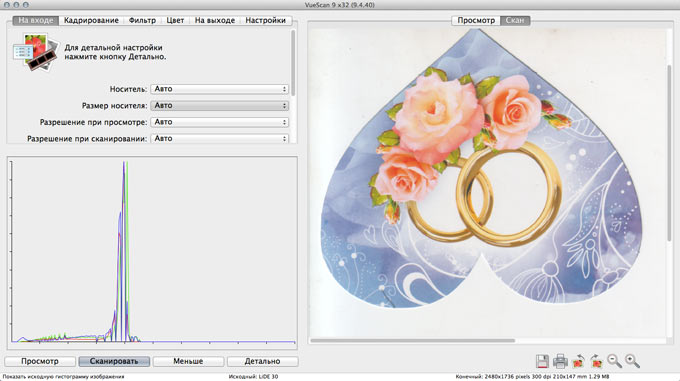
El menú general de la aplicación se muestra de dos formas: simplificado y detallado. En este último, tienes la oportunidad de controlar casi cualquier parámetro, desde la resolución hasta la cantidad de bits por píxel de la imagen.
VueScan permite no solo reactivar el escáner sin controladores compatibles con OS X (según el desarrollador, la cantidad de escáneres compatibles supera los 2,5 mil), sino también usar las teclas de función asignando las acciones requeridas.

La aplicación le permite ver la imagen escaneada en tiempo real y si no está satisfecho con el resultado, puede dejar de escanear inmediatamente. En la pestaña Filtro, el escaneo resultante se puede corregir corrigiendo la "jabonosidad" de la imagen y aumentando su nitidez.


La pestaña Salida le permite seleccionar el formato resultante para guardar y el directorio para guardar los archivos escaneados.

También se proporcionan gráficos de curvas para un ajuste más fino de la exploración.

VueScan es una aplicación verdaderamente rica en funciones con una gama flexible de configuraciones. Por desgracia, tienes que pagar por la comodidad y las oportunidades. Etiqueta de precio en $49.95 (y $89.95 para la versión Pro) es ligeramente más alto que el precio promedio de Mac App Store, pero al mismo tiempo, ya no necesita comprar un nuevo escáner y su viejo amigo digital puede durar más de un año más. En la versión de prueba, puede escanear, guardar imágenes, pero como resultado, cada copia tendrá una marca de agua.
No sé ustedes, pero a mí me encanta VueScan para escanear. Y todo por una propiedad: la presencia de perfiles de escaneo. No es ningún secreto que los fabricantes de escáneres simplemente se burlan de los usuarios pobres, obligándolos a realizar un montón de acciones cada vez antes de que aparezca un archivo con una imagen codiciada en la computadora. Aquí, para reducir al mínimo el número de acciones, se necesita un programa como VueScan. Lo principal es que su escáner debe estar en la lista de compatibilidad de VueScan. Desafortunadamente, no todas las marcas de escáneres VueScan pueden funcionar, especialmente las que no son caras.
Entonces, ¿cuál es la efectividad, en mi opinión, de este programa? Para mí, es la posibilidad de crear diferentes perfiles personalizados. No muy a menudo una persona hace algo no estándar, básicamente nuestras actividades son rutinarias y monótonas. Y en escaneado, también, escaneado constante de los mismos documentos típicos, fotografías, etc. Por supuesto, de vez en cuando aparece algo no estándar, pero la frecuencia de este no estándar es desproporcionadamente pequeña en comparación con una transmisión típica. Además, los perfiles personalizados son muy buenos cuando el escáner es utilizado por más de una persona, pero por muchas. La situación también es típica: por ejemplo, tiene un escáner para varios colegas en su habitación. Esperar cada vez que cada uno de ellos configure una docena de configuraciones antes de escanear no es bueno, ¿no es más fácil hacer dos cosas: seleccionar un perfil, presionar el botón "escanear"? ¡Estoy 100% seguro de que es más fácil! j
Y la riqueza de la configuración de VueScan está en la cima. En general, puedes empezar a practicar.
Dado que las diferentes versiones de VueScan no contienen diferencias fundamentales, demostraré todo utilizando la versión 9.0.66 como ejemplo.
Entonces, todo está en orden.
Iniciamos la instalación. No plantea ninguna pregunta, excepto una pregunta sobre los controladores.
Si no está seguro, seleccione SÍ.
Después de la instalación, obtienes esta ventana:

Cierre la ventana "consejo del día" y haga clic en el botón "Detalles" 
Se abre una ventana con información más detallada sobre la configuración. 
Para obtener acceso completo a la configuración, haga clic en el botón "Más"
Y aquí ¡ADVERTENCIA! Si su escáner es compatible con VueScan, verá en la ventana de configuración el elemento "Fuente:"
en el que se escribirá la marca del escáner 
si su escáner no es compatible, entonces señale "Fuente:"
no tendrás en la lista de ajustes. 
No tiene sentido describir toda la riqueza de la configuración de VueScan; en cambio, intentaré demostrar cómo trabajar con perfiles usando un ejemplo.
En mis actividades diarias, suelo escanear este tipo de documentos como notas.
Dado que asumo un mayor reconocimiento de las notas y al mismo tiempo trato de ahorrar espacio, los parámetros de escaneo serán algo como esto:
- Permiso: 400 ppp;
- Tamaño de foto: A4;
- Profundidad del color: imagen de un bit en blanco y negro;
- Guardar formato: tiff comprimido de un solo bit;
Para obtener dichos parámetros, en el VueScan iniciado, vaya a la primera pestaña "En la entrada"
(por lo general, siempre está activo al inicio) 
configure todos los parámetros como se muestra en la imagen de arriba, es decir:
- Tarea: escanear a archivo;
- Fuente: (marca de su escáner);
- Modo: Tableta;
- Medios: Texto;
- Tamaño de papel: A4… ;
- Bits por píxel: 1 bit B/N;
- Sensibilidad negativa en blanco y negro: Aproximadamente 120-145 (un valor más alto aumenta el contraste);
- Ver Resolución: Automático;
- Resolución de escaneo: configuración de usuario;
- Resolución de escaneo (ppp): 400
- Guardado automático: escanear;
Otras opciones en la pestaña "En la entrada" elige probar J
Ahora ve a la pestaña "Recortar"

Aquí, de hecho, un parámetro es importante para nosotros "Tamaño del marco de recorte:"
, lo exponemos en el formato A4.
Las siguientes dos pestañas "Filtrar" y "Color" las imágenes no están disponibles en modo blanco y negro, por lo que las saltamos y vamos a la pestaña "A la salida" .
Marcador "A la salida"
se configuran los ajustes: dónde, en qué formato se guardará la imagen escaneada. Para mi caso con notas, la vista será algo como esto: 
- Carpeta predeterminada: aquí establecemos la ruta donde se colocará la imagen escaneada;
- Tamaño de impresión: tamaño de escaneo;
- Ampliación (%): 100;
- Configuración automática de nombre de archivo: Habilitado;
- Crear archivo TIFF: Habilitado;
- Nombre del archivo TIFF: @.tif;
- Tipo de archivo TIFF: 1 bit B/N;
- Compresión para TIFF: Auto;
- Perfil para TIFF: Habilitado;
Habiendo configurado todos los parámetros, puede hacer clic en el botón "Vista"
y mire en la ventana de vista previa los resultados del escaneo. Si todo está bien, continúe con lo más importante, para guardar el perfil de configuración. Para hacer esto, haga clic en el elemento del menú "Expediente"
-"Guardar ajustes"

y establezca un nombre de archivo significativo, por ejemplo "Servicios 1 bit BW"

prensa "Ahorrar"
.
Todos. Esto completa la configuración. Ahora puede escanear el documento haciendo clic en el botón "Escanear" , y vea los resultados del trabajo en la carpeta que se configuró en la pestaña "A la salida" . Como resultado del escaneo, apareció un archivo en la carpeta con algo como esto "Escanear-150427-0001.tif". Como puede ver, el nombre del archivo consta del prefijo "Escanear", la fecha actual y un contador que aumentará automáticamente con cada nuevo escaneo.
Y ahora, en realidad, sobre la eficiencia. J Los escaneos subsiguientes de los documentos "Memorándum" se realizarán en TRES prensado:

Ahora personaliza el resto de tipos de documentos guardando perfiles de personalización. Mi lista se parece a esto: 
Con el tiempo, no necesitará ingresar al menú. "Expediente" , recordará bajo qué tecla de función tiene qué perfil, y hará su selección presionando en el teclado. Y luego todo lo que tienes que hacer es presionar el botón. "Escanear" .
¿Qué pasa con los colegas? ¡Ellos también estarán felices, guardando sus perfiles y ahorrándote tiempo! 
Lamento que en este artículo no analice en detalle la configuración para cada tipo de documento. Desafortunadamente, este tema es muy extenso y requiere artículos extensos por separado. J ¡Estad atentos!
Windows XP SP2 está instalado en la computadora debido a sus características técnicas y la presencia de una licencia corporativa para este sistema operativo.
La impresora multifunción está conectada al puerto USB de la computadora con un cable Am-Bm de longitud estándar.
Al instalar bajo Windows XP, el software para escanear no estaba instalado en el disco nativo.
Después de iniciar la utilidad de instalación de software desde el disco de software, solo se instalaron automáticamente los controladores Twain.
Solo un dispositivo está configurado en la configuración del controlador Twain: fs-1030mfp/fs-1130mfp (usb). Está marcado con una marca de verificación.
Pero FineReader (7.0) por alguna razón no ve a Koseru entre los escáneres disponibles.
Acciones: Escaneo a través de Fine Reader -> escaneo -> desde el escáner -> escaneo en curso -> Mensaje: "Error en la conexión" -> Mensaje "Se canceló la conexión RPC con el administrador de escaneo. Es imposible interactuar más con él".
Luego tomamos el segundo camino e instalamos los controladores WIA USB que venían con el CD incluido.
Al instalar los controladores, se mostró un mensaje de que los controladores no pasaron las pruebas de compatibilidad.
El dispositivo se instaló a través del complemento: "Panel de control" - "Escáneres y cámaras" - "Agregar un dispositivo".
En la lista de dispositivos "Panel de control - Escáneres y cámaras" el dispositivo no apareció de inmediato.
Pero después de instalar los controladores, apareció la sección Kyocera en la lista de controladores de dispositivos.
Y se agrega el escáner. El conductor fue sacado de la sección recién aparecida.
Pero cuando traté de abrir este dispositivo: Inicio -> Configuración -> Panel de control -> Escáneres y cámaras -> controlador wia kyocera fs-1130mfp (usb) -> Recibí el mensaje: "La computadora no pudo detectar el escáner o la cámara Asegúrese de que el dispositivo esté encendido y conectado correctamente.
Administrador de dispositivos -> kyocera fs-1130mfp wia driver (usb) -> "el dispositivo funciona bien"
En la "lista de controladores" del dispositivo (abierta a través del administrador de dispositivos), faltan varios proveedores de archivos o se muestran en pseudográficos. O pertenecen a cyocera.
Lanzamos el "Asistente para escáneres y cámaras digitales" -> "La computadora no pudo detectar el escáner o la cámara. Asegúrese de que el dispositivo esté encendido y correctamente conectado a esta computadora".
En este caso, la impresión en el dispositivo es normal. Tanto desde un ordenador local como desde un ordenador en red. (la impresora es compartida para uso general mediante Windows XP).
Se asumió que los controladores en la entrega en caja están diseñados solo para win7. El tiempo no fue puesto por la utilidad de instalación.
Por lo tanto, descargué los controladores para el escáner bajo Windows XP desde el sitio oficial. De aquí:
http://cdn.kyostatics.net/dlc/eu/driver/all/scannerdrv_fs-103x.-descargar...
En la lista de dispositivos, el dispositivo se mató y lo puso todo de nuevo.
Además de cuando se instala desde un disco, los controladores maldijeron que no se probaron para la compatibilidad con el sistema operativo.
No resolvió los problemas. El dispositivo está visible en la lista de dispositivos, pero ningún programa está definido como "encendido".
Pedí que me hicieran la prueba en un centro de servicio autorizado, donde se ubica otra unidad de este lote (que no envió un fax) en otra máquina bajo XP, para eliminar el problema en la torcedura de la "unidad específica", " equipo" y "quién instala estos controladores".
Todos iguales. Los milagros no ocurrieron. El escáner no funcionó ni siquiera con un especialista del centro de servicio.
Al mismo tiempo, al instalar en los siete, una unidad similar instaló no solo los controladores, sino también el software para escanear. Que funciona con una conexión USB.
En este caso, me aseguraron en el centro de servicio, "este defecto no es un caso de garantía".
Y tengo una licencia solo para XP.
Dígame cómo puede resolver este problema si deja una conexión USB local, porque. en la oficina donde se encuentra la unidad, no hay ningún enchufe LAN libre para pasar por el uso del dispositivo "a través de la red".
Información del equipo del usuario
Conjunto completo de equipos Dispositivos adicionales
Opción de escáner:
Opción de fax:
Método de conexión de red/estación de trabajo
Formas estándar:
Sistema operativo
Sistema operativo estándar:
Controlador de dispositivo
Nombre del conductor:
Controlador Kyocera fs-1130mfp WIA (USB) del 14/11/2011
Versión del controlador:
respuestas
El escaneo USB o es local, en OS XP solo es posible con el uso de programas de terceros.
Es extraño que no sea posible escanear con Fine Reader. Pruebe cualquier otro software de escaneo de terceros.
El procedimiento de configuración en XP es bastante simple. Después de instalar todos los controladores desde el disco, solo necesita usar el libro. INICIO - KYOCERA-- seleccione el modelo de su escáner (USB), lo cual hizo; y todo.
A continuación, abra cualquier programa de escaneo de terceros y administre el escáner desde el propio programa.
En Win 7, WIA funciona completamente y existe el soporte adecuado en el mismo Windows. Porque tales preguntas generalmente no surgen. Si WIN 7 es correcto.
Documentación y software en el sitio: kyoceramita.eu
VUESCAN PRO
Tipo de licencia:
gruñó
Idiomas:
Windows 8, 8 de 64 bits, 7, 7 de 64 bits, Vista, Vista de 64 bits, XP, XP de 64 bits
descargado:
Descripción general de VueScan
VueScan es uno de los software de escaneo económicos que admite casi todos los escáneres de película y algunos escáneres planos. Está disponible en versiones para Windows, Mac y Linux.
La ventaja de este programa es la capacidad de corregir con facilidad y precisión el color de los negativos en color. Esto es muy difícil de hacer y con VueScan, el procedimiento se simplifica enormemente. El uso del programa permite implementar algunas funciones especiales del escáner: escaneo por lotes, enfoque automático, canal infrarrojo, que elimina el polvo y los rayones, escaneo de varias pasadas, que reduce el ruido de las áreas oscuras de la diapositiva, y otros. Con VueScan, es posible realizar escaneos de varias pasadas que interactúan directamente con el hardware del escáner. No hay interfaz TWAIN en este programa. VueScan supera al software de escáner original en el escaneo de enfoque en muchos casos. Lo cual, sin embargo, no impedirá que vuelvas a este último en cualquier momento.

Al elegir el tipo de película negativa, es posible corregir un tinte naranja específico, VueScan distingue entre cerca de doscientos tipos de película. De hecho, esto es bastante difícil, ya que cualquier imprecisión que se cometa al configurar la exposición o procesar la película puede provocar cambios de color. VueScan tiene herramientas especiales para resolver este problema. Usar VueScan es bastante simple, muchas funciones se activan automáticamente para el mejor desarrollo del color, ya que este es el resultado predeterminado. La aparente dificultad para usar el programa puede ser creada por el propio usuario, profundizando demasiado en él, VueScan es confiable en términos de la configuración predeterminada establecida en él. El usuario realmente necesita decidir en la configuración con el modo de escaneo y quizás el tipo de película. De lo contrario, puede confiar en el programa. Si es necesario, es posible aumentar la ventana de vista previa y el histograma tanto como sea necesario.
Puede realizar un ajuste de brillo, debido a que el programa en algunos casos "va demasiado lejos" con este parámetro. Sin embargo, la tarea principal del usuario es trabajar con el balance de color, si esto, por supuesto, lo requiere el contenido de la imagen.
El parámetro "balance de blancos" está involucrado en el ajuste de la configuración RGB y aumenta la naturalidad de la imagen. Por ejemplo, en el modo Auto Level, se corrigen los valores máximos del histograma, que posteriormente se muestran en blanco. Las escenas en las que hay iluminación artificial o una puesta de sol naranja se manejan mejor en modo neutral (Neutral). Las imágenes que no incluyen grises y blancos neutros, como fotografías con hierba verde o flores de fondo, probablemente no necesiten corrección de blancos, pero otras imágenes (retratos, paisajes, bodegones) dependen mucho de esta configuración. . Los valores de Auto Black and White Points contribuyen a cambiar el valor de píxel general preestablecido y a preservar la mayor cantidad de detalles en las áreas oscuras, la reproducción más natural de sombras y penumbra. Es posible cambiar estos valores, es decir, aumentar el contraste moviendo el control deslizante Negro hacia la derecha (sin embargo, no más del medio por ciento). Pero la práctica ha demostrado que es mejor no desviarse del valor predeterminado y dejar la corrección de contraste para más adelante y para Photoshop. Las escenas típicas de este medio por ciento cambian fantásticamente. Pero si abusa de los cambios en los valores preestablecidos, puede perder los detalles de las áreas sombreadas, que el programa VueScan conserva.
El programa VueScan no es un editor de imágenes, Photoshop hace frente con éxito a esta función. La tarea principal y la principal ventaja de este programa es que con su ayuda puede ajustar el balance de color de manera rápida y efectiva. Para lidiar con aspectos negativos, esto significa mucho. Puede descargar VueScan para Windows x64 y Windows aquí.
 Clases y tipos de computadoras. Tipos de computadoras. Manipulador "Ratón de computadora"
Clases y tipos de computadoras. Tipos de computadoras. Manipulador "Ratón de computadora" Convertir una tableta vieja en un marco de fotos
Convertir una tableta vieja en un marco de fotos Oculte de forma segura las aplicaciones de Android de la lista de programas
Oculte de forma segura las aplicaciones de Android de la lista de programas Cámara, micrófono, información de cuenta, contactos, calendario, radio, mensajería y otros dispositivos
Cámara, micrófono, información de cuenta, contactos, calendario, radio, mensajería y otros dispositivos Neumáticos de invierno para ravon p3
Neumáticos de invierno para ravon p3 Llame a una ambulancia en un megáfono celular
Llame a una ambulancia en un megáfono celular Llamar a una ambulancia en la red del operador Tele2
Llamar a una ambulancia en la red del operador Tele2